Sichern und Wiederherstellen der Konfigurationsdateien auf RV320- und RV325-VPN-Routern
Ziel
Eine Konfigurationsdatei enthält die Einstellungen eines Geräts. Die RV32x VPN Router-Serie enthält eine Startkonfigurationsdatei und eine Spiegelkonfigurationsdatei. Die Startkonfigurationsdatei ist die Datei, die der Router beim Start lädt. Die Konfigurationsdatei spiegelt die letzte bekannte gültige Konfiguration wider. Wenn die Startdatei aus irgendeinem Grund fehlschlägt, wird die Konfigurationsdatei gespiegelt. Wenn der Router nicht neu gestartet wurde und innerhalb von 24 Stunden keine Konfigurationsänderungen vorgenommen wurden, kopiert der Router die Startkonfiguration automatisch alle 24 Stunden in die Spiegelkonfiguration.
In diesem Artikel wird erläutert, wie die Konfigurationsdateien wiederhergestellt, gesichert, kopiert und bereinigt werden und wie die Firmware auf einem USB-Gerät der RV32x VPN Router-Serie gesichert wird.
Anwendbare Geräte
· RV320 Dual-WAN VPN-Router
· RV325 Gigabit Dual-WAN VPN-Router
Softwareversion
· v1.1.0.09
Konfigurationsdatei verwalten
Schritt 1: Melden Sie sich beim Router-Konfigurationsprogramm an, und wählen Sie Systemverwaltung > Sichern und Wiederherstellen aus. Die Seite Sichern und Wiederherstellen wird geöffnet:

Informationen zur Seite Sichern und Wiederherstellen finden Sie in den folgenden Unterabschnitten.
· Konfigurationsdatei wiederherstellen
· Sicherungskonfigurationsdatei
· Konfigurationsdatei kopieren
Konfigurationsdatei wiederherstellen
Wiederherstellen der Startkonfiguration vom PC
Schritt 1: Klicken Sie auf das Optionsfeld Konfiguration vom PC wiederherstellen.

Schritt 2: Klicken Sie auf Durchsuchen... um eine Konfigurationsdatei von der Festplatte Ihres Computers auszuwählen.
Schritt 3: Klicken Sie auf Wiederherstellen. Ein Bestätigungsfenster wird angezeigt.

Schritt 4: Klicken Sie auf Ja. Der Router wird automatisch neu gestartet, und die Startkonfiguration wird wiederhergestellt.
Konfiguration vom USB wiederherstellen
Schritt 1: Klicken Sie auf das Optionsfeld Startkonfiguration über USB wiederherstellen.
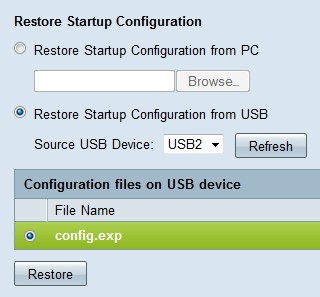
Schritt 2: Wählen Sie aus der Dropdown-Liste Source USB Device (QuellUSB-Gerät) das USB-Gerät aus, das die gewünschte Konfigurationsdatei enthält. Klicken Sie auf Aktualisieren, um nach neuen USB-Geräten zu suchen, die an den Router angeschlossen wurden.
Schritt 3: Die Konfigurationsdateien auf der USB-Gerätetabelle zeigen die Konfigurationsdateien auf dem angegebenen USB-Gerät an. Klicken Sie auf das Optionsfeld für die gewünschte Konfigurationsdatei, die Sie wiederherstellen möchten.
Schritt 4: Klicken Sie auf Wiederherstellen. Ein Bestätigungsfenster wird angezeigt.

Schritt 5: Klicken Sie auf Ja. Der Router wird automatisch neu gestartet, und die Startkonfiguration wird wiederhergestellt.
Sicherungskonfigurationsdatei
Backup-Konfigurationsdatei auf PC
Schritt 1: Klicken Sie auf das Optionsfeld Backup Configuration File to PC.

Schritt 2: Klicken Sie auf Backup Startup Configuration, um die Startkonfiguration oder die Backup Mirror-Konfiguration zu speichern, um die Spiegelkonfiguration zu speichern. Sowohl die Start- als auch die Spiegelkonfigurationsdateien können auf dem PC gespeichert werden.
Schritt 3a: Klicken Sie auf OK, um die Konfigurationsdatei zu speichern.

Schritt 3b: Die Konfigurationsdatei wird jetzt auf dem PC gespeichert.
Backup-Konfigurationsdatei auf USB
Schritt 1: Klicken Sie auf das Optionsfeld Backup Configuration File to USB.

Schritt 2: Wählen Sie aus der Dropdown-Liste Destination USB Device (Ziel-USB-Gerät) ein USB-Gerät aus, auf dem die Konfigurationsdatei gespeichert werden soll. Klicken Sie auf Aktualisieren, um nach neuen USB-Geräten zu suchen, die an den Router angeschlossen wurden.
Schritt 3: Klicken Sie auf Backup Startup Configuration, um die Startkonfiguration oder die Backup Mirror-Konfiguration zu speichern, um die Spiegelkonfiguration zu speichern. Die Konfigurationsdatei wird auf dem USB-Stick gespeichert. Sowohl die Start- als auch die Spiegelkonfigurationsdateien können gespeichert werden.
Konfigurationsdatei kopieren
Schritt 1: Klicken Sie auf Mirror in Startup kopieren, um die Konfigurationsdatei der Mirror-Konfiguration in die Startkonfigurationsdatei zu kopieren.

Bereinigen der Konfigurationsdatei
Schritt 1: Klicken Sie auf Konfiguration löschen, um die Startkonfiguration zu bereinigen. Dadurch werden Elemente wie Hostnamen, SNMP-Zeichenfolgen, öffentliche IPs und Kennwörter entfernt. Die Startkonfigurationsdatei wird bereinigt, und der RV320 wird automatisch neu gestartet.
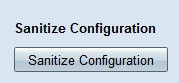
Backup-Firmware auf USB
Schritt 1: Wählen Sie aus der Dropdown-Liste Destination USB Device (Ziel-USB-Gerät) ein USB-Gerät aus, auf dem die Firmware gespeichert werden soll. Klicken Sie auf Aktualisieren, um nach neuen USB-Geräten zu suchen, die an den Router angeschlossen wurden.

Schritt 2: Klicken Sie auf Backup, um die Firmware auf dem angegebenen USB-Gerät zu speichern.
 Feedback
Feedback